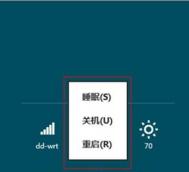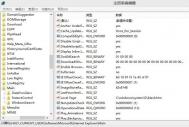Win8/Win8.1休眠选项消失了怎么找回?
Win8/Win8.1寻找消失的休眠选项的方法如下:
Win8中默认的电源选项中没有休眠相关选项。而使用Alt+F4在Aero界面下看到的关闭Windows选项,依然是没有有休眠的。

Win+R输入gpedit.msc 命令,然后进入组策略界面,依次选择计算机配置、管理模板、Windows组件。

然后再次查找Windows资源管理器,在此分支中内有一项用英文标记的策略,意思就是在电源选项中显示休眠:Show hibermate in the power options menu,按照通常的操作,将其修改为已启用。
强制刷新一下之前的组策略设置,win+X选择命令提示符(管理员)。
输入gpupdate /force。

再次打开电源管理界面,这时发现久违的休眠选项出现了。

尝试了一下休眠选项,但是貌似进入到了重启界面,没有进行休眠。这个是什么原因呢?是有设备阻止尝试休眠?或许就是这个原因,Win8,Win8.1默认隐藏了休眠选项。
既然是这样,那就检查一下看哪个设备阻止了休眠或者影响了休眠。
继续使用win+X选择命令提示符(管理员),输入powercfg /devicequery wake_armed。
查看到支持从休眠情况下唤醒计算机的设备有一个,鼠标。将其修改为不让其唤醒计算机,Win8、Win8.1下计算机终于也可以休眠了。

Win8.1电脑的电源计划怎么设置?
不管是Win7还是Win8/Win8.1电脑,电源计划默认的设置适用于很多人,但是不适合有特殊需求的同学或者有特殊要求的时候。这里图老师小编将教大家在Windows 8系统下进行更改电源计划设置。
1. 在 控制面板中将右上角查看方式修改成大图标,找电源选项,或者直接在类别下打开系统和安全,找到电源选项;
2. 在电源选项中选择右侧更改电源计划,来进行电源计划修改;
3. 在编辑计划设置中可以简单选择我们需要用到的电源计划,如果需要自己编辑新的电源计划,可以选择下面的更改高级电源设置来进行编辑;

4. 可以在新弹出的电源选项中进行方案选择与编辑, 如有灰色不可编辑项,可选择更改当前不可用的设置即可进行编辑。

温馨提醒,对于电源计划的各项设置请仔细看完后再结合自己的情况进行修改。比如我今天在用迅雷下载东西。可能得10GB多。好几个小时才能下载完。但是我要出门,于是我就得把接通电源时候使计算机进入睡眠这个时间设置为从不!否则按照默认30分钟。半小时后电脑就睡眠了,下载的事情也就泡汤了。
Win8/Win8.1系统更换密钥的方法
当我们对Win8/Win8.1的一些操作进行选择时,会发现提示我们必须去激活。但是很遗憾,我们没有在任何界面找到一些图形界面去修改KEY。于是,没有办法,只能借道于命令行控制台程序来进行处理。
打开熟悉的左下角开始按钮,输入cmd,找到CMD程序,鼠标右键点击,以管理员身份运行此程序。

以管理员身份运行后,进入了熟悉的DOS窗口,我们输入命令,slmgr.vbs -ipk ***-****-***-***,其中,**代表是KEY。输入命令后,按回车,会有如下安装产品激活码成功的提示:
完成上面步骤后,还需tulaoshi要对我们输入的KEY进行确认,我们再次在刚才的命令行中,输入slmgr.vbs -ato,进行KEY的最终激活和确认。到了这一步,就完成了产品的激活,会提示成功激活并运行。如图所示:
重启Win8或者Win8.1后,这样就完成了tulaoshi密钥的激活。Win8或者Win8.1的未激活限制就解决了,畅享你的Win8/Win8.1之旅吧。图老师小编提醒一定要以管理员的身份运行CMD程序。激活完成后,要重启电脑。
怎么隐藏Win8.1开始屏幕电源选项
开始屏幕添加电源选项(关机/重启/睡眠)是Windows 8.1 Update让用户觉得最舒心的改进之一,不过并不是所有更新Win8.1Update的电脑都有这个选项。如果你手上是诸如Surface Pro这类Windows平板的话,会发现并没有这个电源选项,因为这类平板设备本身就有物理电源按键,长按就可以实现关机。
这是微软针对不同类型设备提供的差异化服务,但有时好心也会办坏事。平板用户或许想要这个电源选项,因为点两下关机也很方便;同时,也有普通设备用户并不需要这个电源选项。所以,就有了今天的这个小技巧:如何显示或隐藏Win8.1Update开始屏幕上的电源选项。

Win8.1Update电源选项按钮
隐藏或者显示这个电源选项按钮需要修改注册表,所以操作时需谨慎。具体方法如下:
1、打开运行框输入regedit启动注册表编辑器;
2、定位到 HKEY_CURRENT_USERSoftwareMicrosoftWindowsCurrentVersionImmersiveShell;
3、在该项下面新建一个,命名为Launcher;
4、在Launcher项的右侧窗口新建一个DWORD值,命名为Launcher_ShowPowerButtonOnStartScreen,然后将其数据数值设为0。

新建一个注册表项和DWORD值
5、任务栏空白处右键打开Win8.1任务管理器,在进程标签中找到Windows 进程分类下的Windows 资源管理器,右键选择重新启动。

重启Windows资源管理器
6、完成上述操作后,转到开始屏幕看看吧,电源选项按钮消失了。

成功移除电源选项
当你需要重新显示电源选项的时候,删除之前创建的注册表项或者将该项的DWORD值改为1即可。对于原本没有电源选项的Windows平板,按照上述方法建立该子项和DWORD值,然后将数值设为1,重启Windows资源管理器后,开始屏幕上就会出现电源选项了。
或许有人会问,电源选项边上的搜索按钮可以这样处理吗?很遗憾,目前还没有注册表项能实现这个需求。
Win8.1直接进系统不用输密码登录的方法
当我们升级到Win8或者升级到win8.1,每次开机都要输入登陆密码,这一设置对绝大部分安全意识差的同学是很有帮助的!能很好的保护隐私,避免别人乱搞你的电脑!但对另一部分同学来说,那是真的太麻烦了,下面图老师小编就给大家分享一个简单快捷的取消win8.1开机登录密码的方法。
(本文来源于图老师网站,更多请访问http://m.tulaoshi.com/windowsxitong/)1.先登陆Win8.1系统,然后利用快捷键Win键(Win键就是键盘左下角的window图标)+Q键打开搜索栏。
2.在搜索栏里面输入netplwiz选择在应用里的netplwiz程序并点击回车键。
3.然后会弹出一个对话框如下图,去掉默认已经勾选好了的要使用本计算机,用户必须输入用户名和密码然后点击应用。

4.然后又会弹出一个自动登录的对话框,输入你之前设置的密码,点击确定,重启之后电脑开机就不需要密码了。

win8.1系统声音小的解决办法
Win8.1声音小,需要看情况,比如将声音开到最大后,声音小,请检查播放器的音量是否调大了,对于一些视频网站,可以按键盘上的 ↑ 键增加音量。
对于之前Win7、XP系统电脑声音比较大,但升级Win8.1后,电脑声音很小的话,这种情况需要升级声卡驱动来解决。
另外一种是在QQ聊天或者视频的时候,Win8.1声音忽大忽小,这种情况的解决方法如下:
1.在Win8.1桌面右下角有个小喇叭声音图标,将鼠标放在在声音图标上,然后点击鼠标右键,在之后弹出的菜单中选择声音,并点击进入,如下图所示:

2.接下来打开声音属性设置对话框,然后我们在顶部切换到通信选项卡下,然后在当Windows检测到通信活动时:下方选择不执行任何操作,完成后,点击底部的确定保存即可,如下图所示:
(本文来源于图老师网站,更多请访问http://m.tulaoshi.com/windowsxitong/)
通过以上简单的两步设置,我们的Win8.1系统的声音就不会再受QQ消息或者其他通信活动影响了,也就是不会在出现Win8.1声音遇到QQ消息就变小了。
Win8通信活动是Win8系统功能,早在Win7中就已经出现,其旨在您在游戏中,也可以更好听到Tulaoshi.Com一些消息提示等,如果对你的听觉有困扰,按照以上方法设置一下即可。
Win8.1快速重启的方法
具体操作如下:
一、Win7篇:
1、与Win8同理,使用快捷键Ctrl+Alt+Del组合键,打开如下界面,在该界面下,我们可以调用任务管理器、锁定计算机或者更改密码等等。
2、按住当前Ctrl键,然后选择右下角的电源键
3、这时,我们就可以启用紧急重新启动功能了。
二、Win8、Win8.1篇
1、在Win8系统任一界面下,使用快捷键Ctrl+Alt+Del组合键,打开如下界面:

2、按住当前Ctrl键,然后选择右下角的电源键,打开紧急重新启动功能
3、这时,我们可以快速重启当前Windows系统。(由于紧急重启不支持保存当前的数据,用户需要提前保存文档或者程序。)